Kako staviti na crnu listu ili blokirati web stranice u preglednicima Chrome, Firefox, Edge
Možda postoji mnogo razloga, možda biste željeli zabraniti, blokirati ili staviti na crnu listu otvaranje određenih web-mjesta u pregledniku na vašem sustavu. Možda ste organizacija koja ne želi da se neke web stranice otvaraju na računalima vaše organizacije ili ste zabrinuti roditelj koji ne želi da njegova ili njezina djeca vide uznemirujući sadržaj. U članku se objašnjavaju različite metode stavljanja na crnu listu ili blokiranja web-mjesta(blacklist or block websites) u preglednicima na računalu sa sustavom Windows 10.
Kako staviti na crnu listu ili blokirati web stranice
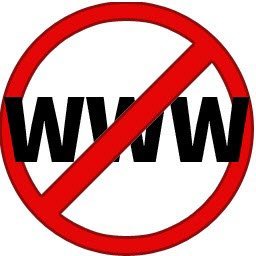
1] Korištenje proxy skripte(Using Proxy Script) za blokiranje web-mjesta u Chromeu(Chrome) , Edgeu(Edge) , IE
Možete koristiti proxy skriptu za blokiranje svih web-mjesta osim onih koje pripadaju vašoj organizaciji. Zapravo, ovdje stavljate jednu web lokaciju na popis dopuštenih, a druge blokirate. Našao sam skriptu na berkeley.edu , koja radi ovo:
function FindProxyForURL(url, host) {
// Bypass the proxy for *.thewindowsclub.com
if (dnsDomainIs(host, ".thewindowsclub.com")) {
return "DIRECT";
}
return "PROXY http://127.0.0.1:18080";
} // End of function
Ako kopirate gornju skriptu u Notepad i spremite je kao .pac datoteku, moći ćete otvoriti web-mjesta koja se odnose samo na TheWindowsClub.com , glavno mjesto bloga, vijesti i forum. Ako pokušate otvoriti bilo koju drugu web stranicu, dobit ćete upozorenje i stranica se neće otvoriti. Naziv web-mjesta možete promijeniti u web-mjesto svoje organizacije tako da korisnici vaše organizacije mogu pristupiti samo web-mjestu vaše organizacije. To će biti glavna web stranica i sve poddomene vaše organizacije.
Morate ga konfigurirati koristeći Internet opcije(Options) na upravljačkoj ploči(Control Panel) . Na kartici Veze(Connections) kliknite na LAN postavke. Poništite opciju "Automatski otkrij postavke". Kliknite(Click) kako biste potvrdili okvir pod nazivom "Upotrijebi skriptu za automatsku konfiguraciju".
U polje za adresu upišite lokaciju .pac datoteke na sljedeći način:
File://C:/Path/script.pac
File:// ostaje isti, dok se put i naziv datoteke mogu razlikovati ovisno o tome gdje ste spremili datoteku i kako ste dali ime. Imajte na umu da smo koristili kose crte naprijed umjesto obrnutih crta kao u slučaju internetskih URL-ova(Internet URLs) .
Budući da Chrome i Edge(Chrome and Edge) također koriste proxy postavke iz Internetskih (Internet) opcija(Options) , to će utjecati na Internet Explorer , Chrome i Edge ( Chromium ). Ovaj post pokazuje kako blokirati web stranicu u programu Microsoft Edge(how to block a website in Microsoft Edge) .
Međutim, ova metoda je prilično restriktivna i mnogima možda neće služiti. Postoje i drugi načini blokiranja ili stavljanja na crnu listu web-mjesta u Edgeu(Edge) , Firefoxu(Firefox) , Chromeu(Chrome) , Internet Exploreru(Internet Explorer) i drugim preglednicima. Hajde da ih pogledamo.
Pročitajte(Read) : Kako deblokirati i pristupiti blokiranim ili ograničenim web stranicama(unblock and access Blocked or Restricted Websites) .
2] Korištenje datoteke HOSTS za blokiranje pojedinačnih web stranica
Hosts File je privremena DNS predmemorija koja omogućuje brže otvaranje web stranica. Ovu datoteku možete koristiti za odbijanje pojedinačnih web-mjesta. Datoteka Hosts u sustavu Windows(Windows) nalazi se na sljedećem mjestu:
C:WindowsSystem32driversetc
Morat ćete urediti datoteku Hosts(edit the Hosts File) . Desnom tipkom miša kliknite datoteku i upotrijebite Notepad za otvaranje datoteke. Za svaku web stranicu koju želite staviti na crnu listu, dodajte novi redak i stvorite unos u sljedećem formatu:
127.0.0.1 website.com
Spremite datoteku i zatvorite je. Utvrdit ćete da sada ne možete pristupiti web stranicama koje ste dodali u datoteku HOSTS koristeći gornji format.
Pazite da koristite varijacije web-mjesta kako drugi ne bi mogli ući pomoću varijacija. Na primjer, ako blokirate facebook.com, također ćete htjeti blokirati m.facebook.com tako da korisnici ne mogu pristupiti mobilnoj stranici.(Make sure you use variations of the websites so that others cannot get in using the variations. For example, if you block facebook.com, you will also want to block m.facebook.com so that users cannot access the mobile site.)
3] Korištenje Content Advisor(Using Content Advisor) u Internet Exploreru(Internet Explorer)
Možete blokirati pojedinačna web-mjesta ili blokirati web-stranice prema kategoriji(Category) ili prirodi(Nature) , koristeći Content Advisor .
4] Korištenje ograničene zone(Using Restricted Zone) u internetskim(Internet) opcijama
Također možete blokirati otvaranje odabranih web stranica dodavanjem u Ograničenu zonu u Internet Opciji .
5] Korištenje OpenDNS -a za crnu listu web -mjesta
Roditeljski nadzor koji nudi OpenDNS bolji je od većine drugih pružatelja besplatnih DNS usluga. Vi samo odaberete vrstu web-mjesta za filtriranje, a zatim OpenDNS radi za vas. Može blokirati i neke legitimne web stranice, ali vrijedi ga koristiti. Otvoreni DNS je i besplatan i plaćen i iako pruža sigurne DNS rezolucije, nudi i kontrole kao što su vrijeme kada djeca mogu koristiti računala.
6] Korištenje roditeljskog nadzora sustava Windows
Korištenje roditeljskog nadzora putem nekog DNS servisa puno je bolje od lokalnog. Zato sam gore govorio o roditeljskoj kontroli Open DNS-a(Open DNS) . Isto možete učiniti i pomoću opcije Obiteljska sigurnost . Morat ćete se prijaviti na djetetov profil i postaviti sustav ocjenjivanja za profil kako bi dijete moglo pristupiti samo web stranicama koje se čine prihvatljivima za taj profil. Morat ćete ponoviti isto za druge profile druge djece. Ova metoda nije stopostotno pouzdana, ali ipak možete staviti neke web stranice na crnu listu na temelju ocjene sadržaja. Također možete koristiti neki besplatni softver za roditeljsku kontrolu.(Free Parental Control Software.)
7] Korištenje PowerShell-a
Također možete blokirati IP ili web-mjesto pomoću PowerShell-a(block an IP or a Website using PowerShell) .
8] Korištenje dodataka i proširenja
Ako koristite Chrome i Firefox , možete dobiti proširenja koja za vas stavljaju na crnu listu web-mjesta. Također možete postaviti lozinke u proširenjima kako drugi ne bi mijenjali postavke. Neka takva proširenja su BlockSite i Whitelist za Chrome. Ova proširenja za Chrome(use these Chrome extensions on the new Edge) možete koristiti i na novom Edgeu . Korisnici Firefoxa(Firefox) mogu provjeriti BlockSite ili Minimal Site Block.
Nažalost, Internet Explorer nema takve dodatke, ali možete koristiti Restricted Sites i Content Advisor u Internet opcijama(Options) . Ova dva, međutim, nisu toliko učinkovita kao da imate namjenski dodatak za stavljanje na crnu listu ili blokiranje web-mjesta na svim preglednicima.
URL Blocker je još jedan dobar besplatni alat koji će vam pomoći u blokiranju web-mjesta.
Ako imate još ideja na tu temu, podijelite ih ispod, a ja ću ažurirati objavu.(If you have any more ideas on the subject, please do share below, and I will update the post.)
Ovaj će vam post pomoći ako programe u sustavu Windows 10 uvrstite na bijelu listu , iz sigurnosnih razloga.
Related posts
Kako sinkronizirati kartice između preglednika Edge, Chrome i Firefox
400 loš zahtjev, kolačić prevelik - Chrome, Edge, Firefox
Kako promijeniti zadani font u pregledniku Chrome, Edge, Firefox
Zatvorite sve otvorene kartice preglednika odjednom u Chromeu, Edgeu ili Firefoxu
Je li sigurno spremati lozinke u pregledniku Chrome, Firefox ili Edge?
POPRAVAK: reCAPTCHA ne radi u Chromeu, Firefoxu ili bilo kojem pregledniku
Onemogućite slike u Chromeu, Firefoxu, Edgeu, Internet Exploreru tijekom pregledavanja
Kako promijeniti početnu stranicu u preglednicima Chrome, Firefox, Opera, Edge
Kako promijeniti zadani preglednik: Chrome, Firefox, Edge na Windows 10
Kako onemogućiti geolokaciju u Firefoxu, Chromeu i Edgeu
Uklonite SVE spremljene lozinke odjednom u Chromeu, Firefoxu, Edgeu
Izradite prečac web stranice na radnoj površini koristeći Chrome, Edge, Firefox
Onemogućite ili omogućite Adobe Flash Player u Chromeu, Edgeu, Firefoxu, Operi
Dopustite ili blokirajte skočne prozore na Chromeu, Firefoxu, Edgeu, Operi, Internet Exploreru
Kako onemogućiti ugrađeni upravitelj lozinki u Chromeu, Edgeu, Firefoxu
Sigurnost, privatnost, alati za čišćenje za Edge, Firefox, Chrome, Opera
Kako promijeniti korisničko ime i sliku profila u Edgeu, Chromeu, Firefoxu
10 najboljih proširenja za Chrome, Edge i Firefox za spremanje stranice za kasnije čitanje
Onemogućite, omogućite kolačiće u preglednicima Chrome, Edge, Firefox, Opera
Besplatan preglednik web predmemorije za preglednike Chrome, Firefox i Edge
